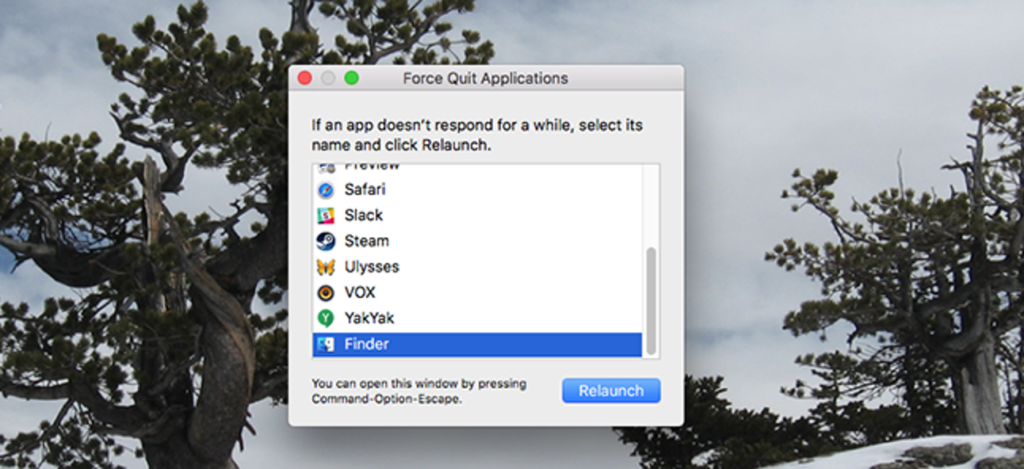
Komputery Mac są bardzo stabilne, ale nie każda aplikacja na komputery Mac jest. Co jakiś czas coś, czego używasz, ulega awarii. Czasami oznacza tokręcąca się plażowa piłka śmierciCzasami oznacza to, że kliknięcie otwartego okna nic nie robi, bez względu na to, co próbujesz. Czasami Dock wskazuje, że aplikacja jest otwarta, ale nie możesz znaleźć ani otworzyć żadnych okien.
Cokolwiek poszło nie tak, kliknięcie czerwonego przycisku lub naciśnięcie Command + Q nie spowoduje jego wycięcia. Oto jak wymusić zamknięcie aplikacji zombie, aby można było je ponownie uruchomić w stanie roboczym.
Aplikacja Force Quitan za pomocą menu Force Quit
Najprostszym sposobem na zamknięcie aplikacji jest trafnie nazwane narzędzie Force Quit, które można znaleźć pod logo Apple na pasku menu. (Możesz również otworzyć to okno, naciskając Command + Option + Esc, co jest podobne do wersji Maca Ctrl + Alt + Delete).
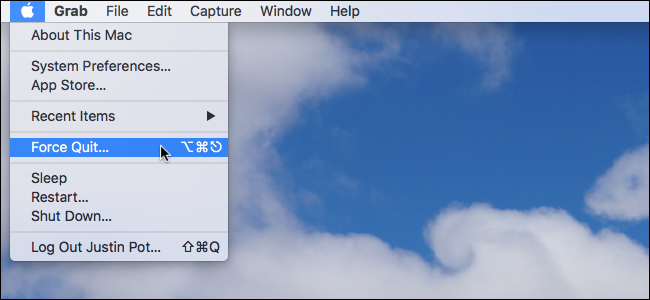
Menu Force Quit to proste okno, unoszące się nad wszystkimi oknami, z listą aktualnie uruchomionych aplikacji.
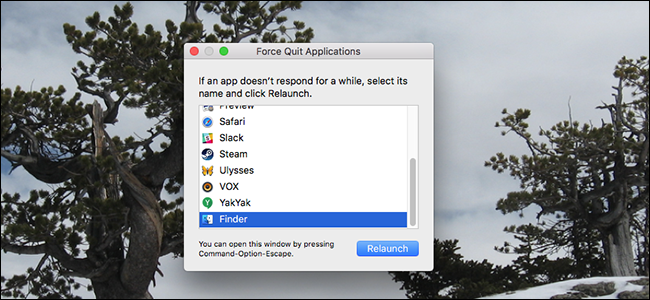
Aby wymusić zamknięcie dowolnej aplikacji, kliknij ją na liście, a następnie kliknij przycisk „Wymuś zakończenie”. W prawie wszystkich przypadkach dana aplikacja zostanie natychmiast zamknięta. Aplikacje, które uległy całkowitej awarii, czasami mają obok nazwy słowo „Nie odpowiada” na czerwono.
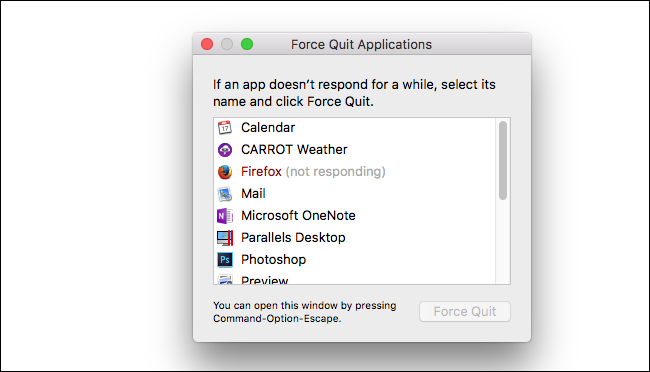
Oznacza to, że macOS zdaje sobie sprawę, że aplikacja ma problemy. Na szczęście możesz wymusić zamknięcie takich aplikacji tak samo łatwo, jak inne: po prostu wybierz, a następnie kliknij Wymuś zakończenie.
Gdy aplikacja nie odpowiada, możesz wymusić jej zamknięcie za pomocą Docka. Wystarczy kliknąć ikonę prawym przyciskiem myszy, a zobaczysz, że „Wymuś zakończenie” zastąpiło „Zakończ”.
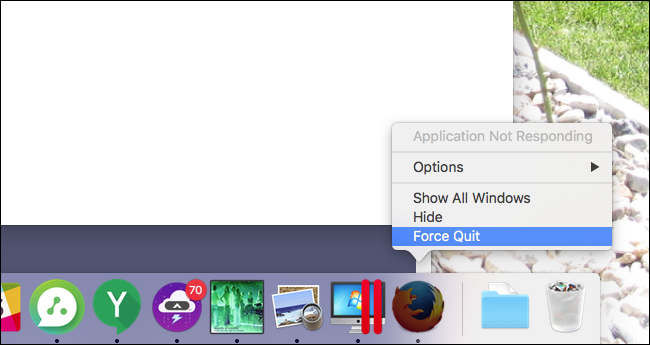
Czasami jest to przydatne, ale w większości przypadków łatwiej jest po prostu uruchomić narzędzie Force Quit.
Wymuś zamknięcie aplikacji za pomocą Monitora aktywności
Narzędzie Force Quit jest proste, ale możesz także wymusić zamknięcie aplikacji za pomocą Monitora aktywności. W przeciwieństwie do narzędzia Force Quit zobaczysz każdy proces uruchomiony na komputerze Mac. Zobaczysz także, ile procesora, pamięci i energii zużywają. Jest to przydatne, jeśli podejrzewasz, że aplikacja ugrzęzła w twoim komputerze, ale nie jesteś pewien, która z nich.
Aby wymusić zamknięcie aplikacji za pomocą Monitora aktywności, najpierw wybierz ją z listy. Następnie kliknij przycisk „X” w lewym górnym rogu.
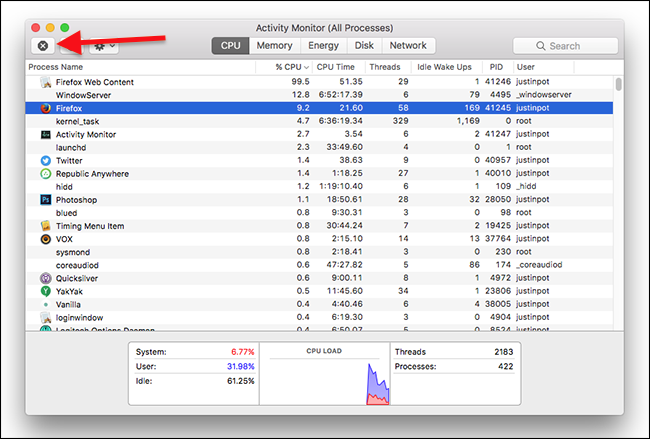
Zostaniesz zapytany, czy na pewno chcesz wymusić zamknięcie aplikacji.
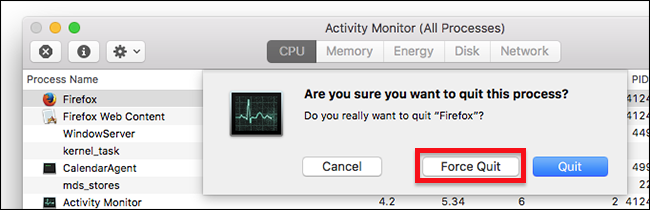
Kliknij „Wymuś zakończenie”, a aplikacja powinna natychmiast się zamknąć. Opcja „Zamknij”, która jest domyślna, prawdopodobnie nie zadziała w celu zamknięcia aplikacji, z którą masz problem: uruchamia to samo polecenie zamykania, które widzisz po kliknięciu lewym przyciskiem myszy ikony na pulpicie lub użyciu Command + Q skrót klawiszowy.